Tramite questa interfaccia è possibile effettuare la ricerca di uno specifico luogo di posa esistente.
L'interfaccia ricerca luoghi propone due tipi di ricerche:
A seconda del tipo di interfaccia cambiano i filtri di ricerca, ma tutte e due hanno delle operazioni comuni.
La decisione di effettuare due tipi di ricerche è nata dal fatto che nel caso di un numero elevato di luoghi presenti, la ricerca avanzata è lenta. E' comunque a discrezione dell'utente. La prima volta che si apre una finestra di ricerca sarà proposta quella "semplice", se si cambia il tipo di ricerca essa sarà ricordata per la sessione di lavoro corrente.
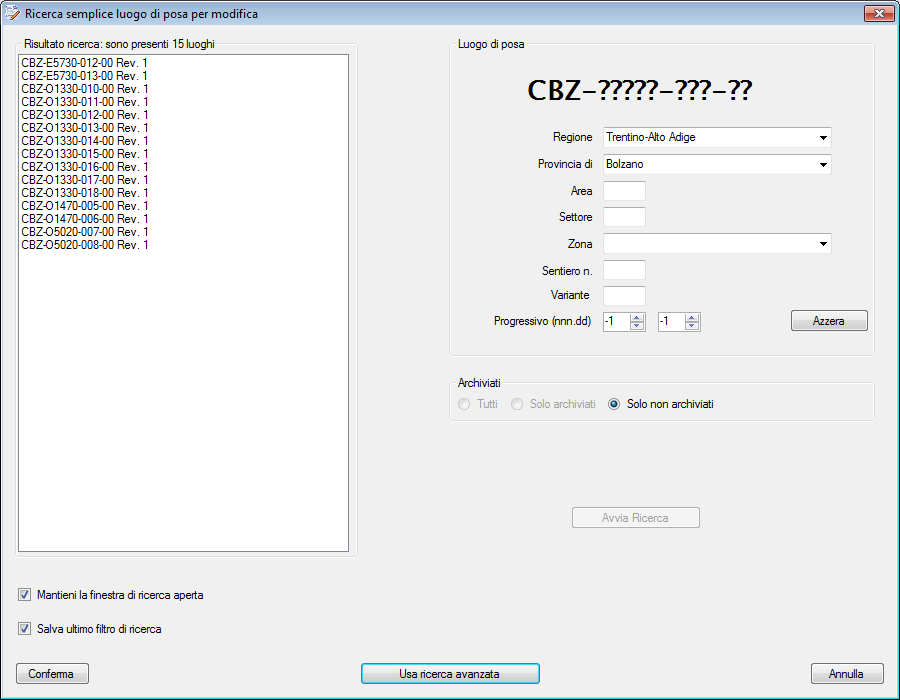
Ricerca luoghi semplice
Il titolo di questa finestra e l'icona associata cambiano a seconda dell'operazione che vogliamo fare dopo aver selezionato un luogo, la scritta contiene la dicitura "Ricerca semplice luogo di posa per" e poi segue l'azione (visualizzazione, modifica, esportazione, ...).
Nel corpo della finestra avremo una lista che contiene il nome dei luoghi di posa che soddisfano il criterio di ricerca, e un filtro di ricerca sul nome del luogo di posa. E' possibile costruire il nome luogo completo o solo in parte, per esempio si può dire che si vuole tutti i luoghi presenti in una regione e provincia, oppure inserire anche il settore o altro, iuna volta completato il filtro occorre selzionare il bottone "Avvia ricerca", e la lista a fianco sarà riempita con i luoghi che soddisfano il filtro di ricerca.
Selezionando il pulsante "Azzera" i campi del filtro del nome luogo saranno azzerati.
Per passare all'interfaccia di ricerca avanzata selezionare il bottone "Usa ricerca avanzata".
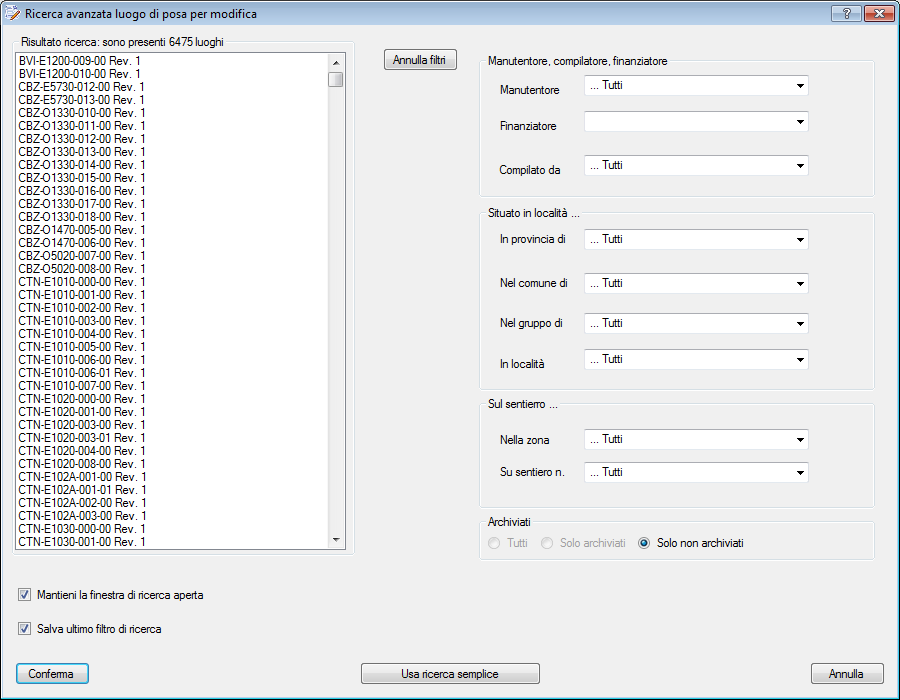
Ricerca luoghi avanzata
Il titolo di questa finestra e l'icona associata cambiano a seconda dell'operazione che vogliamo fare dopo aver selezionato un luogo, la scritta contiene la dicitura "Ricerca avanzata luogo di posa per" e poi segue l'azione (visualizzazione, modifica, esportazione, ...).
Nel corpo della finestra avremo una lista che contiene il nome dei luoghi di posa che soddisfano il criterio di ricerca, e una serie di filtri per la ricerca. Possiamo selezionare una qualsiasi delle caselle di discesa, e selezionare uno dei valori, che sono prelevati dai dati dei luoghi di posa presenti, dopo aver selezionato uno dei filtri tutte le altre caselle si riempiranno con i dati dei luoghi di posa contenenti il filtro indicato. Ad esempio se selezioniamo la provincia di Torino e il settore S3 nella lista saranno presenti tutti i luoghi di posa del settore S3 della provincia di Torino e nelle caselle a discesa ci saranno solo più i dati dei luoghi in lista. Si potrà quindi affinare la ricerca come si vuole. Se si vuole iniziare nuovamente la ricerca basta selezionare il pulsante 'Annulla filtri' e tutti i campi ritorneranno al valore iniziale.
Per passare all'interfaccia di ricerca semplice selezionare il bottone "Usa ricerca semplice".
Facendo un doppio click su un luogo presente nella lista otterremo lo stesso risultato che selezionando il pulsante 'Conferma'.
Sopra al pulsante di conferma si trova un controllo di spunta 'Mantieni la finestra di ricerca aperta' questo controllo, visibile solo in visualizzazione, modifica, creazione scheda, stampa scheda e esportazione, se selezionato mantiene la finestra di ricerca aperta, in modo che dopo l'operazione sul luogo selezionato si ritorni a questa finestra lasciando impostati gli eventuali filtri.
Esiste anche il segno di spunta 'Salva ultimo filtro di ricerca', se settato ogni volta che si cambia il filtro di ricerca esso sarà salvato, in modo che alla prossima apertura della finestra non occorrerà impostare nuovamente il filtro. Il filtro è salvato solo per la sessione corrente, se si chiude e riapre l'applicazione il filtro sarà perso.
Questi due controlli di spunta hanno il loro valore predefinito in configurazione.
Nel caso di richiesta creazione prospetto luogo, stampa prospetto luogo oppure richiesta di esportazione, in basso a destra sarà visualizzata il seguente controllo.

Selezione esecuzione multipla
Se selezioniamo questo check box, l'operazione richiesta sarà eseguita per tutti i luoghi presenti nella lista.
Ricordiamoci che durante la modifica, la cancellazione e l'archiviazione è forzata la selezione 'Solo non archiviati, mentre durante il comando 'Nuova revisione' è forzata la selezione 'Solo archiviati'.